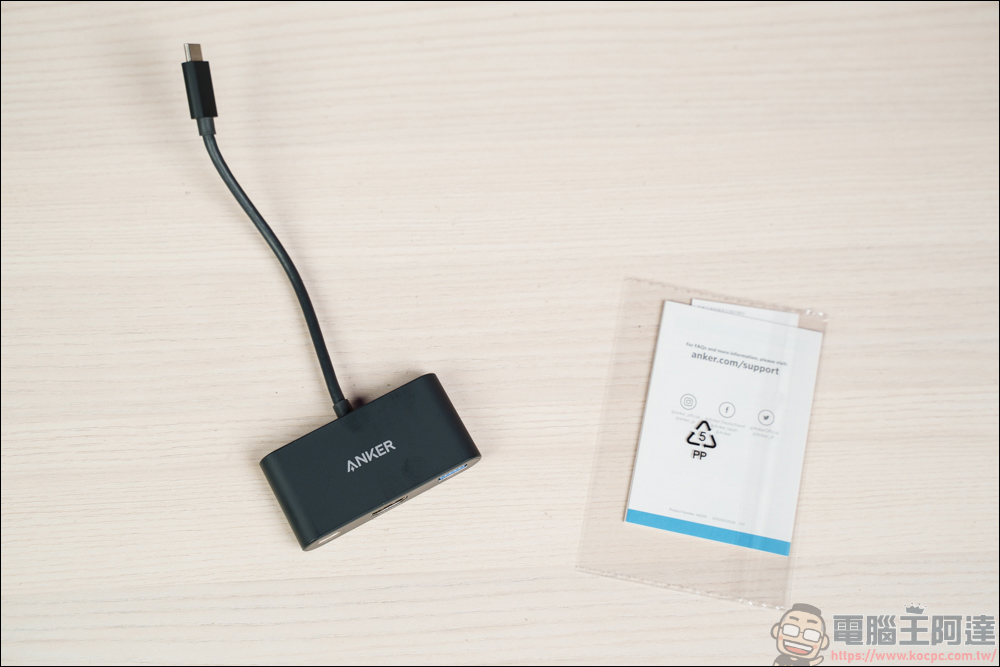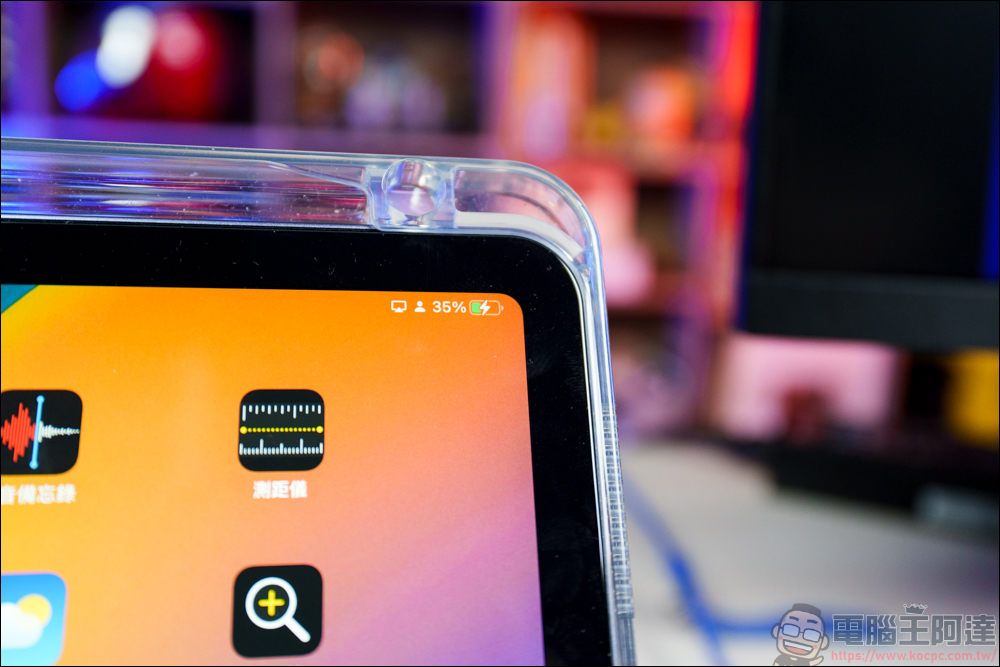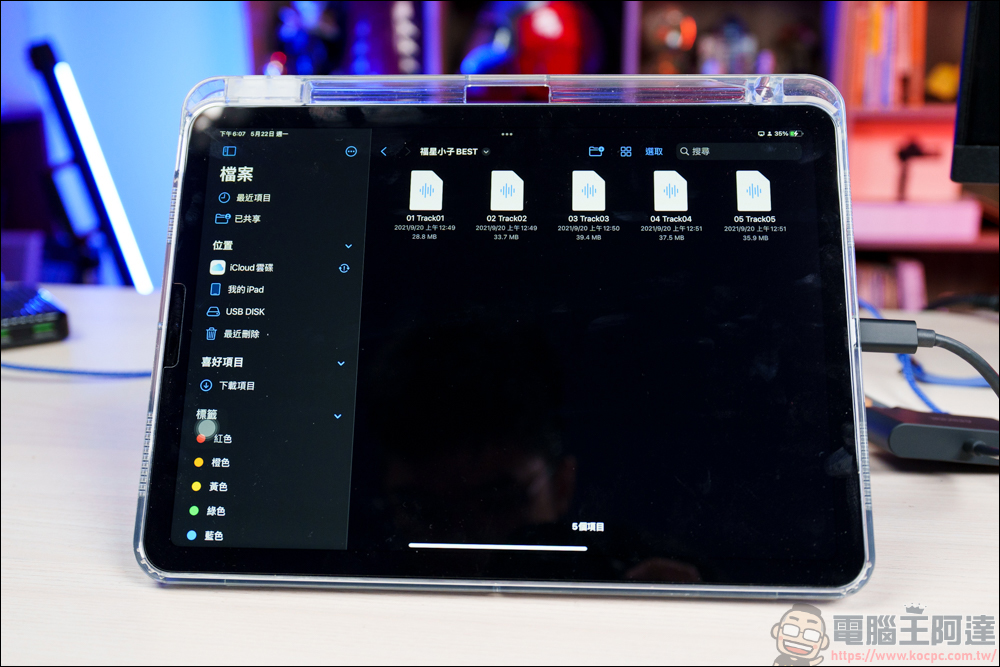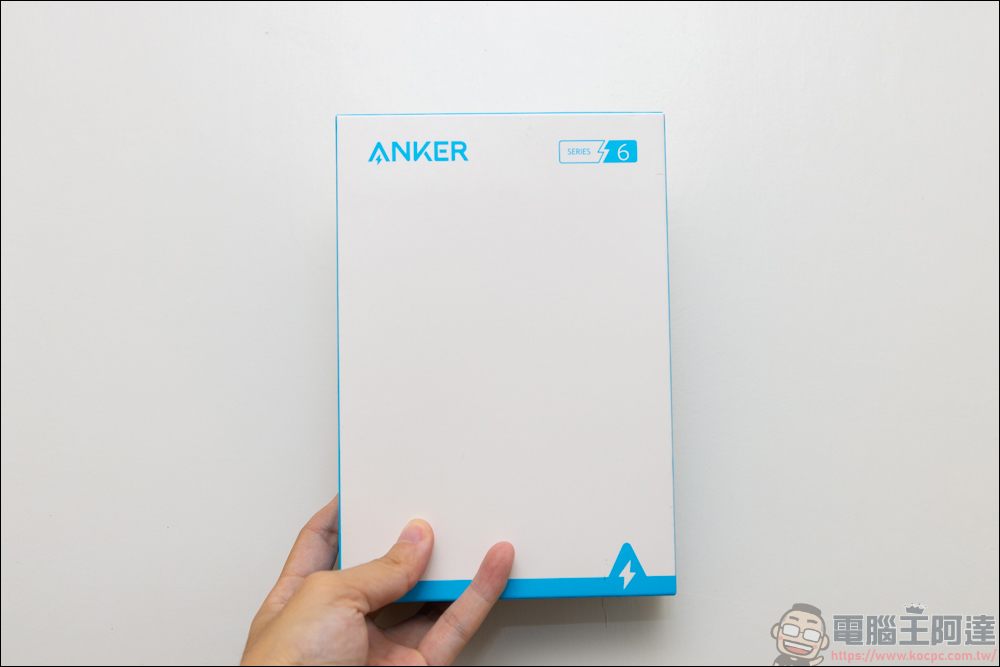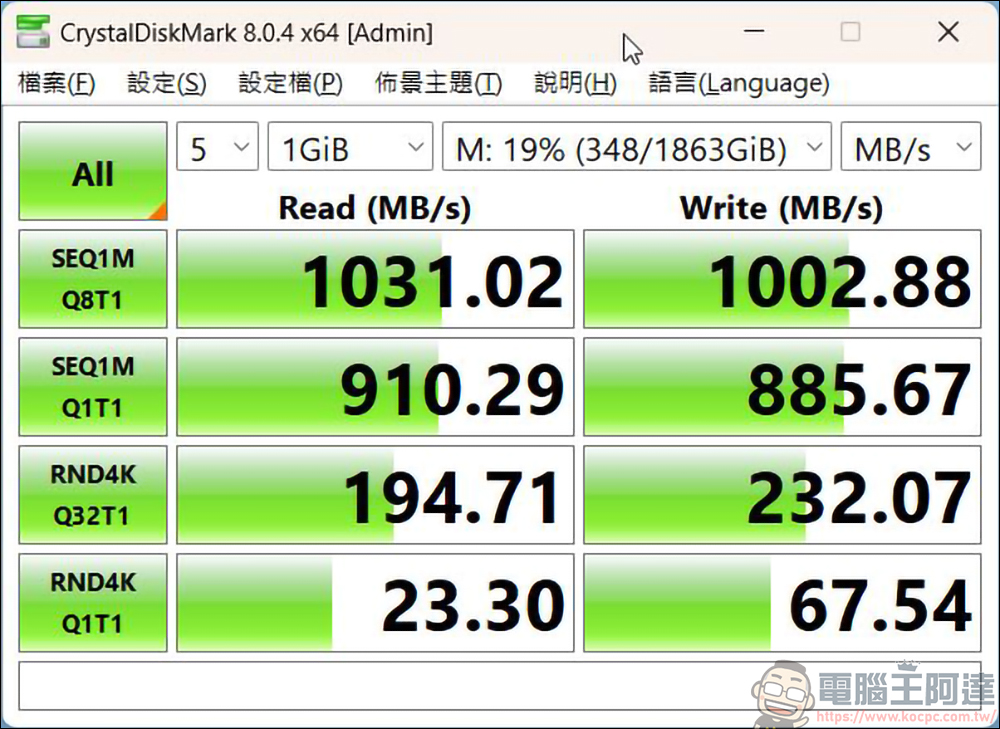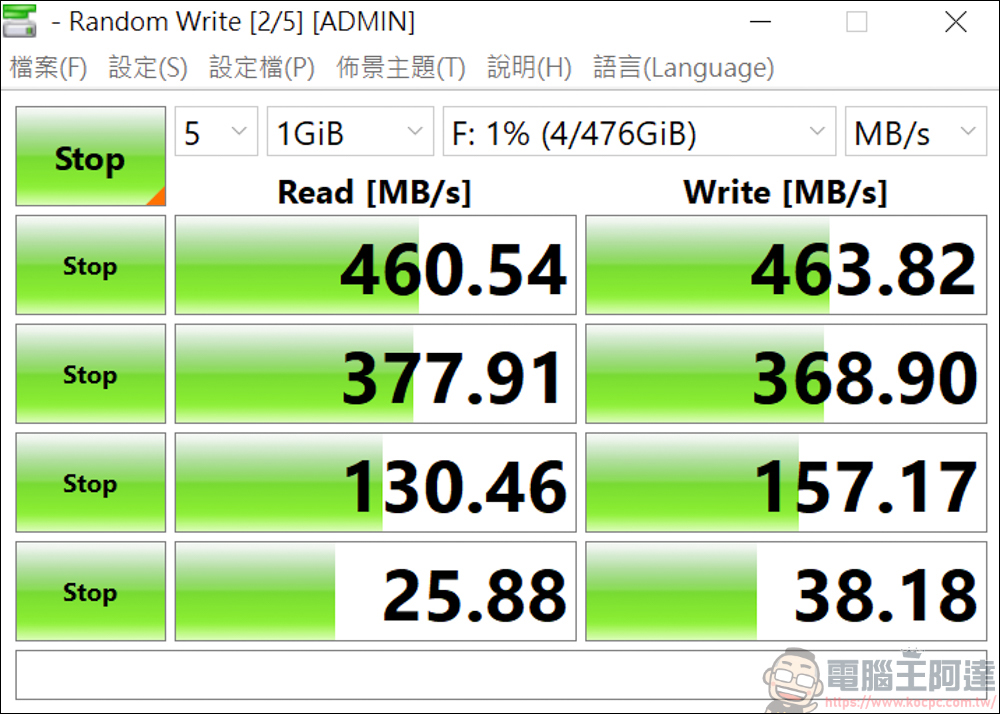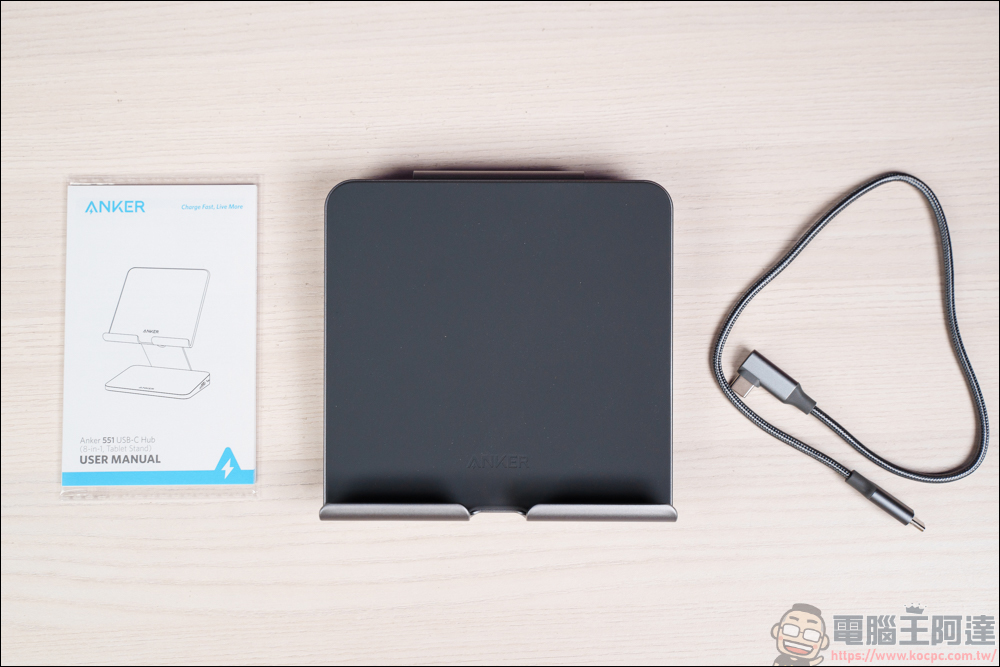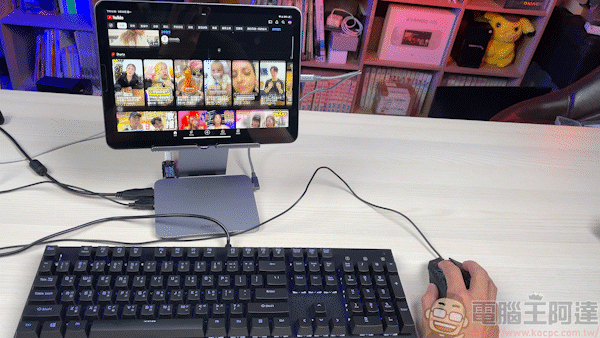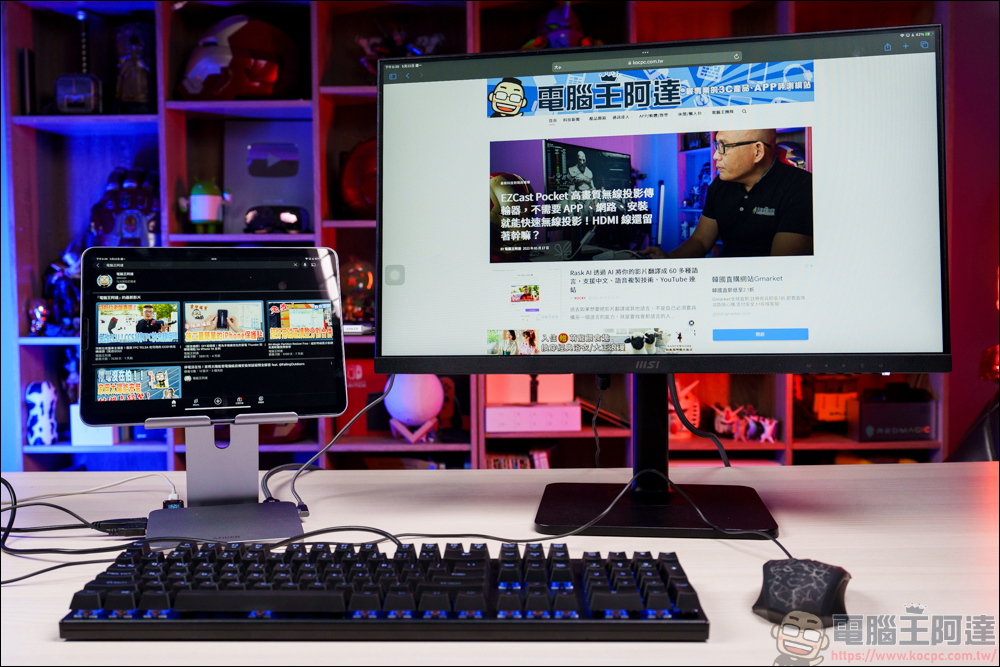隨著文書、商務筆電越做越輕薄,取而代之的就是連接埠越做越少,最常見的就是捨棄了像 VGA、HDMI、RJ45這類體積比較大的孔位,甚至連 Macbook 也只剩下 USB-C 連接埠。
這也導致了一種現象,當你想靠手上的筆電、平板去外接螢幕、網路線時,就必須倚賴 ”Hub” 這類型的產品。而現在市面上的 Hub 有許多種類,像是只有單螢幕輸出的,也有支援 PD 充電跟螢幕輸出的功能,甚至還有多螢幕、多裝置、RJ45 網路的多合一 Hub。
至於要如何挑選實用且具備多功能性的 Hub?消費者除了上網作功課外,另一個就是直接自掏腰包買回來測試才知道好不好用。這次阿達就為大家開箱測試這幾款新的 Hub,就是來自專門在製作充電器、充電線、行動電源和 Hub 的大廠牌「Anker」,看完本文後,也許你心目中理想的 Hub 就在此篇文裡:
Anker 518 USB-C To HDMI 轉接器
這次介紹的 Hub 種類眾多,我們就先從功能比較單一的介紹起,首先是這個僅輸出螢幕功能的「Anker 518 USB-C To HDMI 轉接器」:
電腦王阿達讀者專屬優惠網址→https://anker.pse.is/ankerkocpc
內容物有 Anker 518 USB-C To HDMI 轉接器 、使用手冊:
Anker 518 USB-C To HDMI 轉接器規格如下 :
- 支援 8K@60Hz / 4K@144Hz 解析度
- HDCP 相容
線的材質採用雙向尼龍編織打造,具有耐磨且不糾結的特性,很”粗勇” :
重量為 26.4g,是相當輕巧的轉接器 :
在這次介紹的 Hub 裡面,他功能是最簡單的。主要是提供給具有 DisplayPort Alt 的 USB-C 裝置使用的,舉凡像筆電、iPad、掌機,或是像支援桌面模式的一些安卓手機都可以做連接使用的。
只要像這樣將 Anker 518 接在裝置上,然後準備一條 HDMI 的線接在螢幕、投影機、電視…這類有 HDMI 連接埠的顯示器上就行了。像最近非常夯的這種電腦掌機,一樣也能外接大螢幕來遊玩,就不用一直死盯著小螢幕來玩了 :
最高解析度支援到 8K@60Hz,要投影到你家的 8K 高級電視是沒問題的,不過我們手邊沒有 8K 螢幕可測,這部分可能要找時間跟郭董借電視試試 XD :
另外在 4K 解析度下,也支援到 4K@144Hz,可將你的電競筆電接到具有高刷新率的電競螢幕上使用 ( 電競配電競就是夠味 ),這樣你就能繼續享受高刷新率的遊戲快感了 :
而具有桌面模式的手機,一樣也能用 Anker 518 來外接顯示器,像是三星的 DeX 模式,或是華為的桌面模式都能使用 :
Anker PowerExpand 3-in-1 USB-C Hub
單純就外接螢幕來講,Anker 518 USB-C To HDMI 轉接器就已經能夠勝任了。但如果你是長時間要外接顯示器,又想使用裝置短缺的 USB-A 連接埠,那這款 Anker PowerExpand 3-in-1 USB-C Hub 就滿適合需求簡單的人使用 :
電腦王阿達讀者專屬優惠網址→https://anker.pse.is/ankerkocpc
內容物有 Anker 518 USB-C Hub、說明書 :
實測重量為 41.4g :
Anker PowerExpand 3-in-1 的規格如下 :
- 4K@30Hz HDMI
- 支援 PD 100W
- USB-A 3.0 最高 5Gbps 的傳輸
自從 iPad 開始拋棄 Lightning 改 USB-C 之後,再轉接上就變得比較容易些了,接上 Anker PowerExpand 3-in-1 投影到螢幕上測試 OK :
接著來進行兩項實測,在 Anker PowerExpand 3-in-1 上分別接上 PD 100W 的供電及 USB 隨身碟,來看看 iPad Air 5 的表現如何 :
供電的部分確認 OK :
充電功率來到了 34W 左右,這確實是 iPad Air 5 在 PD 100W 的供電下最高的功率了,iPad Air 5 的最高功率佐證可以參閱之前我們寫的文章 :
USB 隨身碟的檔案也能正常讀取,傳資料進去也是 OK 的 :
用來接一般筆電也 OK :
以我手上這台 Prestige 14 Evo 來講,這台支援最高 65W PD 充電,當下的剩餘電力約為 60% 左右,實測可充約 41.4W,充電速度滿快的 :
USB 3.0 支援 5Gbps 的傳輸速度,我使用 SSD 外接盒 + PLEXTOR M9PeGn 512GB 來測,讀寫速度分別是 460.97 MB/s & 463.89 MB/s,是有逼近 5Gbps 的傳輸速度 :
接上具有桌面模式的手機也 OK,可用來外接滑鼠或是鍵盤就會比較好操作點,不過只能擇一插 :
Anker 655 USB-C 8-in-1 Hub
以上述的 Anker PowerExpand 3-in-1 來說,它比較適合給沒有 USB-A、HDMI 的 Type-C 裝置來使用,像是只有 USB-C 的筆電、iPad,就能利用它來外接 USB 隨身碟、滑鼠和螢幕…等產品。
不過這款屬於需求沒那麼高的人使用,如果你要同時外接滑鼠、鍵盤、螢幕、記憶卡,不妨就來參考看看這款 Anker 655 USB-C 8-in-1 Hub :
電腦王阿達讀者專屬優惠網址→https://anker.pse.is/ankerkocpc
內容物有 Anker 655 USB-C 8-in-1 Hub、說明書 :
實測重量為 138g,這款在未使用前,可以先將機身上的 USB-C 數據線先接在機身上,方便做收納 :
在外型上相當時尚俐落,線材也是採用雙向尼龍編織打造 :
Anker 655 USB-C 8-in-1 Hub 的規格如下 :
- 4K@60Hz HDMI
- 支援 PD 100W
- USB-A 3.2 Gen 2 *2 最高 10 Gbps 傳輸速度
- RJ 45 網路孔
- AUX 音源孔
- SD & microSD 記憶卡槽

這款 Anker 655 USB-C 8-in-1 Hub 的 USB-C 接頭是 90° 型的,要插上有裝保護殼的手機、iPad 上,必須先卸下保護殼才能插上使用 :
具有 SD & microSD 記憶卡卡槽以及兩個 USB-A 3.2 Gen 2 的連接埠,在使用上讓使用者能更加地任意擴充 :
加上還有 RJ45 網路孔、4K@60Hz HDMI、PD 100W 供電能力,已經能滿足絕大部分使用者對 Hub 的需求了 :
實測用 Steam Deck 跑 Windows 模式,是可以使用的,只要接上鍵盤、滑鼠就能當作一台小電腦來使用 :
具有桌面模式的手機測試也 OK :
使用 Prestige 14 Evo 來做供電測試,因為上一個 3-in-1 已經充了不少電,在這情況下,輸入的功率約為 38.5W,也是保有一定的快充水準 :
一樣是使用外接一條 SSD 來做讀寫測試,Anker 655 USB-C 8-in-1 Hub 號稱最高 10 Gbps 傳輸速度,實際測出來的讀寫為 1031 MB/s & 1002 MB/s,讀寫速度都有逼近 10 Gbps 傳輸速度,合格!
Anker 563 USB-C 11-in-1 Hub
要知道,除了 HDMI 的螢幕外,現在很多螢幕大多都搭載 DisplayPort & HDMI 的連接埠, 這款 Anker 563 就是兩者都支援,當 DisplayPort & HDMI 同時插的時候,還能做雙螢幕的輸出,11-in-1 的功能,把市面上所有你能插的連接埠、記憶卡全部都配置給你了 :
電腦王阿達讀者專屬優惠網址→https://anker.pse.is/ankerkocpc
內容物有 Anker 563 USB-C 11-in-1 Hub、說明書、收納袋 :
今天開箱的這幾款產品,唯獨只有 Anker 563 USB-C 11-in-1 Hub 有附贈收納袋,可以做為收納使用。是說如果其他的產品也有附的話,肯定是加分的!
雖然是顆 11-in-1 的 Hub,但重量僅有 137.7g,相當輕便:
線材的部分跟 Anker 518、Anker 655 一樣,都是雙向尼龍編織材質打造 :
Anker 563 USB-C 11-in-1 Hub 的規格如下 :
- 4K@60Hz HDMI (獨立使用下
- 4K@60Hz DisplayPort (獨立使用下,且設備支援 DP 1.4,DP 1.2 僅支援 4K@30Hz
- 2K@60Hz ( HDMI + DP 同時使用,如果設備為 DP 1.2,則雙畫面會降為 1080p@60Hz)
- 支援 PD 100W
- USB-A 2.0 *2
- USB-A 3.0 *1 & USB-C 3.0 *1 皆支援 5 Gbps 傳輸速度
- RJ 45 網路孔
- AUX 音源孔
- SD & microSD 記憶卡槽


有了這款 Anker 563 USB-C 11-in-1 Hub,基本上你都不用擔心連接埠不夠的問題,要供電有 PD 100W 的支援,要網路有 RJ45,要雙螢幕有 HDMI + DisplayPort,要讀記憶卡有 SD & microSD 記憶卡槽,鍵盤滑鼠交給 USB 2.0 連接埠,資料傳輸就靠 USB-A 3.0 & USB-C 3.0,比較可惜的是 USB 3.0 的系列僅支援最高 5 Gbps 的傳輸速度 :
如果只有單一螢幕需求的話,利用 HDMI 或是 DisplayPort 都能外接螢幕,要注意的是,如果你的設備僅支援到 DP 1.2,那麼它的畫面輸出就只能到 4K@30Hz,並非最高的 4K@60Hz :
實測筆電皆兩個螢幕下,是能正常作用的,看要同步畫面還是分割畫面做多工使用都可以。不過兩個螢幕同時使用的情況下,如果設備為 DP 1.2,則雙畫面會降為 1080p@60Hz,DP 1.4 才能有 2K@60Hz 的畫面顯示 :
像這種電腦掌機,平常不玩遊戲時,也能當作一台具有電腦功能的裝置來使用,像這樣一邊逛網頁,一邊看 Youtube 也不成問題,方便了許多 :
也稍微測了一下它的 USB-A & C 的讀寫速度,在 USB-A 下,可測到約 5Gbps 的傳輸速度 :
在 USB-C 下,也可測到約 5Gbps 的傳輸速度,可見帳面上的規格是無誤的 :
Anker 551 USB-C 8-in-1 Hub
最後一個要介紹的 Hub,功能跟其他的 Hub 相比就稍微有一點點侷限些,它一樣具有 Hub 的功能,不過它主要是設計給平板這類的產品使用。跟 Hub 一樣具有多孔擴充功能,但在 Hub 上多另外設計了放置平板的平台,如此一來就能將平板靠在上面來進行工作、看影片 :
電腦王阿達讀者專屬優惠網址→https://anker.pse.is/ankerkocpc
內容物有 Anker 551 USB-C 8-in 1-Hub 、說明書、USB-C To C 傳輸線 :
因為是要將平板放置在支架上使用,所以重量太輕的話,可能會撐不住平板的重量,而且也會有倒機的風險,所以 630.6g 的重量是可以理解的 :
Anker 551 USB-C 8-in-1 Hub 的規格如下 :
- 4K@60Hz HDMI
- 支援 PD 100W
- USB-A 3.0 *2,支援 5 Gbps 傳輸速度
- AUX 音源孔
- SD & microSD 記憶卡槽


上方支架的底層,有全面積的止滑材質,平板放上去可以不必擔心會滑落的問題 :
上面支架的角度可 180 ° 彎折,下方則是 70° :
未作為 Hub 使用時,你的平板可將 Anker 551 當作支架來使用,如此一來就能徹底解放你的雙手 :
要作為 Hub 使用的話,只要將附贈的 USB-C To C 傳輸線接到對應位置即可 :
旁邊的指示燈有亮就代表連接成功 :
如果你的 iPad 沒有買支架保護套的話,那麼使用 Anker 551 來當支架是個滿優的選擇,看 iPad Air 5 放上去的質感多棒!
測試的機種為 iPad Air 5,這台 M1 晶片的機種連接 Anker 551 是可以正常使用的 :
接上鍵盤、滑鼠使用也不成問題,如果你平常是有在用 iPad 來作為工作使用的人,這樣的支架配上 Hub 功能,儼然是把 iPad 當作 Mac 來用了 (誤
像上面那樣兩個 USB-A 都插滿的話,也可以選擇右邊的 SD & microSD 記憶卡槽來作為儲存傳輸媒介 :
Anker 551 也支援 PD 100W 的輸入,在 iPad Air 5 上我們測到了最高約 35W 的供電能力,已經是 iPad Air 5 的頂了 :
這款 Anker 551 除了可以讓你把 iPad 當作日常的工作機、娛樂機使用外,它的 HDMI 連接埠甚至可以讓你外接螢幕來投影,就像畫面裡展現的這樣,一邊看影片,一邊逛網站是可行的。如果你要鏡像螢幕的話,只要到設定裡面去更改就行了,記得外接螢幕要將滑鼠、鍵盤插上,不然純靠觸碰 iPad 的話,是沒辦法對外接螢幕做控制的:
Anker 全系列 USB-C Hub 心得
這次為大家所介紹的這幾款 Anker USB-C Hub,相信對於在找 Hub 的你,應該已經有看到心儀的產品了吧?不管是要單螢幕輸出,還是簡易型的 Hub,甚至是全功能型的 Hub,你都能在這篇文章找到。
而且經由我們實測,不管是 PD 快速充電、HDMI 畫面輸出、雙螢幕輸出、高速的讀寫規格…等這些功能,Anker 這幾款 USB-C Hub 都有通過測試考驗,所以消費者是可以放心參考的,也推薦給大家!
電腦王阿達讀者專屬優惠網址→https://anker.pse.is/ankerkocpc